- Müəllif Abigail Brown [email protected].
- Public 2024-01-07 19:00.
- Son dəyişdirildi 2025-01-24 12:02.
Steam-də Yayım funksiyası sizə heç bir əlavə proqram quraşdırmadan oyununuzu yayımlamağa imkan verir. Steam Yayımı işləmədikdə, siz Steam-də dostlarınızın oyununa baxa bilməzsiniz və onlar sizə baxa bilməzlər.
Bu məqalədəki təlimatlar Windows, macOS və Linux üçün Steam müştərisinə aiddir.
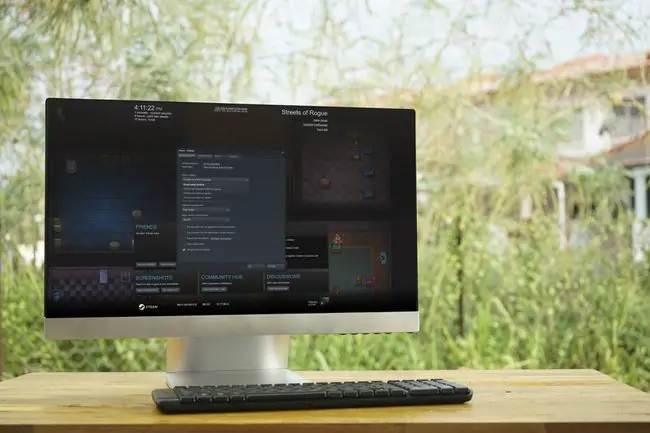
Buxar Yayımının işləməməsinin səbəbləri
Yayım funksiyası real vaxt rejimində videonu kodlaşdırmaq üçün kifayət qədər güclü kompüter və yüksək sürətli internet bağlantısı tələb edir. Avadanlıq məhdudiyyətlərinin problemə səbəb olmadığına əminsinizsə, kompüterinizə və şəbəkə aparatınıza təsir edən başqa problemlər də ola bilər. Antivirus və firewall proqramı da Steam Broadcast-a müdaxilə edə bilər. Alternativ olaraq, Steam ayarlarınızı tənzimləməlisiniz.
Dostlarınızın oyununa Steam-də baxa bilmirsinizsə, brauzerinizin Steam Broadcast ilə uyğun olduğundan əmin olun.
Buxar Yayımı ilə bağlı problemləri necə həll etmək olar
Buxar Yayımınızı yenidən işə salmaq üçün bu addımların hər birini ardıcıllıqla edin. Hər addımdan sonra Buxar Yayımının işlədiyini yoxlayın.
- Buxar Yayımının aktiv olduğuna əmin olun. Steam > Parametrlər > Broadcasting bölməsinə keçin və Məxfilik ayarını yoxlayın. Buxar Yayımınızı ictimaiyyət üçün əlçatan etmək istəyirsinizsə, Hər kəs mənim oyunlarıma baxa bilər seçin.
- Yayım statusu göstəricisini yandırın. Göstəricini görmədən yayımlamaq mümkündür. Steam > Parametrlər > Yayım bölməsinə keçin və Həmişə Canlı statusu göstər seçin seçim. Bu seçim siz yayım edərkən ekranın yuxarı sağ küncündə Canlı göstəricisini göstərir.
- Yayım parametrlərini dəyişin. İnternet bağlantınız kifayət qədər yüksək yükləmə bant genişliyini təmin etmirsə, video ölçülərini, bit sürətini və ya kodlaşdırma keyfiyyətini az altmaq kömək edə bilər. Əgər kompüterinizin avadanlıqları oyun oynayarkən videonu kodlaşdırmaqda problem yaşayırsa, üçün kodlaşdırmanı optimallaşdırın altında Ən Yaxşı Performans seçin.
- Kompüteri yenidən başladın. Bu, Steam-i yenidən işə salmağa məcbur edir və Steam Yayım funksiyasının işləməsinə mane olan bir çox əsas problemləri aradan qaldırır.
-
Modemi və marşrutlaşdırıcını yandırın. Modem və marşrutlaşdırıcıya girişiniz varsa, hər iki cihazı ayırın, sonra hər birini təxminən 30 saniyədən sonra qoşun. Bu, cihazları təmizləyir və hər birini yeni əlaqə yaratmağa məcbur edir.
- Simli Ethernet bağlantısından istifadə edin. Wi-Fi rahat olsa da, Ethernet daha sürətli və etibarlıdır. Ethernet ilə qoşulmaq çətin və ya qeyri-mümkündürsə, kompüteri simsiz marşrutlaşdırıcıya yaxınlaşdırın və maneələri kənara qoyun.
- İnternet bağlantısı sürətini yoxlayın. Yayım çox bant genişliyi tələb edir, buna görə də yavaş internet bağlantınız varsa işləməyəcək. Steam minimum tələb olunan yükləmə sürətini təmin etmir, lakin yükləmə sürəti 5 Mbps-dən aşağı olarsa, yüksək keyfiyyətli yayımla bağlı problemlə üzləşə bilərsiniz.
-
Fərqli Wi-Fi şəbəkəsinə keçin. Fərqli internet bağlantınız varsa, ona keçin və Steam Yayımının işlədiyini yoxlayın.
Mobil data adətən Steam-də oyunları yayımlamaq üçün kifayət qədər yüksək yükləmə sürətini təmin etmir, ona görə də telefondan qaynar nöqtə kimi istifadə etməyin.
-
Antivirus proqramını deaktiv edin. Bəzi hallarda antivirus proqramı Steam kimi proqramların işinə mane ola bilər. Əgər antivirusunuz Steam-i təhlükə kimi müəyyən edibsə, proqramı antivirus skanlarından xaric edin və ya başqa pulsuz antivirus proqramı sınayın.
- Firewall-ı deaktiv edin. Firewalllar icazəsiz proqram təminatının kompüterə daxil olmasının qarşısını alır və tətbiqlərin internetə qoşulmasının qarşısını alır. Firewall Steam-i bloklamaq üçün qurulubsa, xüsusi istisna yaradın.
-
Steam-ı yenidən quraşdırın. Buxar Yayımı hələ də işləmirsə, Steam müştərisində problem ola bilər. Bunu düzəltməyin ən yaxşı yolu Steam-i silmək, quraşdırıcını endirmək və yenidən quraşdırmaqdır.
Steam-ın silinməsi oyunlarınızı da silir. Bunun qarşısını almaq üçün Steam-i silməzdən əvvəl Steam oyunlarınızı başqa qovluğa və ya diskə köçürün.
- Buxar Yayım dəstəyi səhifəsinə daxil olun. Buxar Yayımı hələ də işləmirsə, sistem işləməmiş ola bilər. Digər insanların problem bildirdiyini görmək üçün forumları yoxlayın. Hər şey uğursuz olarsa, kömək üçün Steam ilə əlaqə saxlayın.






